macOS High Sierra tiene la vulnerabilidad más aterradora que he confirmado personalmente. Otorga a cualquier persona con acceso físico a su Mac privilegios de raíz inmediatos y fáciles, lo que significa acceso a todo en su Mac. Afortunadamente, hay una solución que puedes hacer tú mismo hasta que Apple solucione este problema.
Actualización 3: Apple lanzó un parche el miércoles por la mañana que soluciona este problema. A continuación se muestra nuestro artículo original que explica el problema y la solución antes del parche de Apple.
Actualización 1: Apple emitió un comunicado para Yo más diciendo:
Estamos trabajando en una actualización de software para solucionar este problema. Mientras tanto, establecer una contraseña de root evita el acceso no autorizado a su Mac. Para habilitar el usuario raíz y establecer una contraseña, siga las instrucciones aquí: https://support.apple.com/en-us/HT204012. Si un usuario raíz ya está habilitado, para asegurarse de que no se establezca una contraseña en blanco, siga las instrucciones de la sección “Cambiar la contraseña raíz”.
¿Qué es la raíz?
Root es un término antiguo de Unix y Linux (también es relevante para Android, que se basa en el kernel de Linux). Root es esencialmente la cuenta de usuario más poderosa en macOS, que tiene sus propios orígenes en Unix. Root tiene acceso a todo en una Mac determinada, y por todo me refiero a cada usuario, cada carpeta y cada archivo. Root puede hacer lo que quiera en una Mac, incluida la instalación de software y la eliminación de cualquier cosa, incluso usuarios completos. Por ejemplo, alguien que use este exploit podría iniciar sesión en su Mac, instalar un registrador de teclas y cerrar sesión, todo sin una contraseña. Esto es un problema.
Acceso a la raíz en macOS High Sierra sin contraseña
Aquí está el problema: puede iniciar sesión en una Mac que ejecuta macOS High Sierra como root sin una contraseña, como lo mencionó por primera vez @lemimorhan (a través de @flargh). Todo lo que tiene que hacer es ingresar “raíz” (sin las comillas) como usuario y dejar el campo de contraseña en blanco en la pantalla de inicio de sesión. Presiona el botón de inicio de sesión y listo. Es tan simple como eso. Probé esto, y funcionó. Inicié sesión en mi Mac como usuario root sin tener que ingresar ningún tipo de contraseña. En la captura de pantalla a continuación, he usado este agujero de seguridad para iniciar sesión como root en la pantalla de inicio de sesión. Una vez dentro, inicié la Terminal (ver más abajo), que me muestra que he iniciado sesión como “root”.
Como root, tenía acceso total a todo en mi Mac. Aquí hay una captura de pantalla de una ventana del Finder que muestra el contenido en lo más profundo de mi carpeta de usuario principal de bryan.
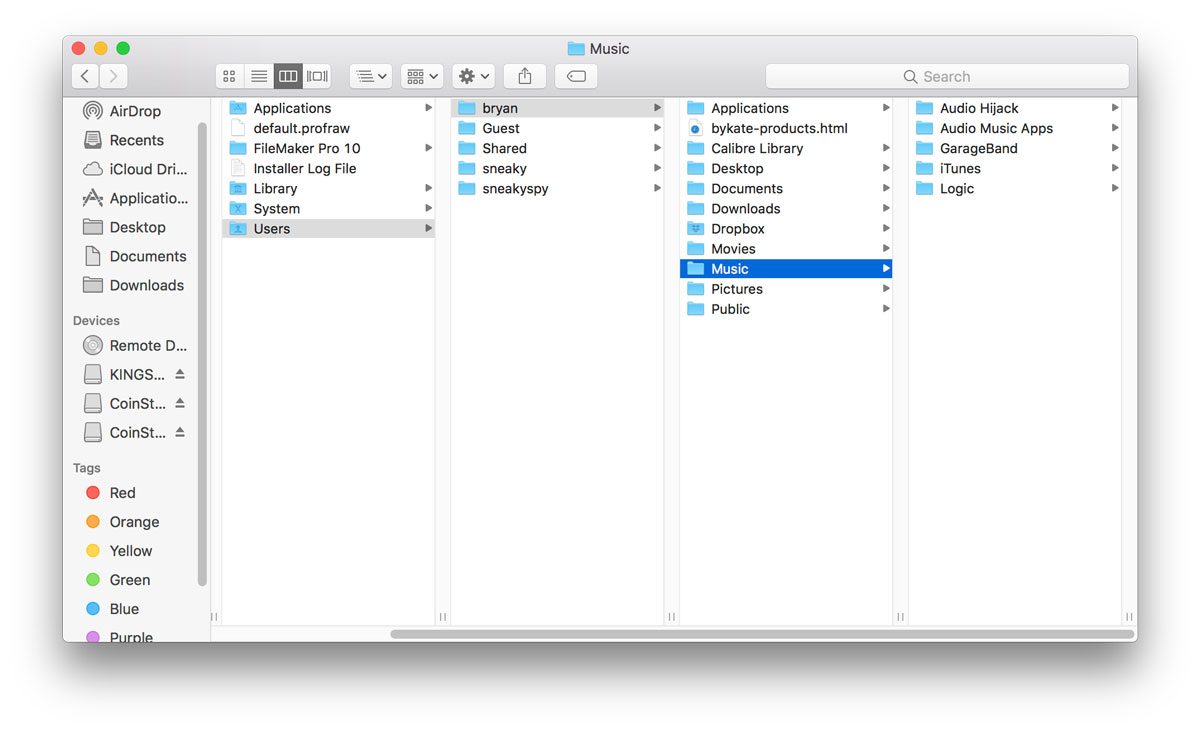 Ventana del Finder que muestra acceso completo a todo en macOS High Sierra
Ventana del Finder que muestra acceso completo a todo en macOS High SierramacOS High Sierra Root Security Hole también funciona en usuarios y grupos
También pude confirmar que puede obtener privilegios de root en Preferencias del sistema> Usuarios y grupos con la misma técnica. Haga clic en el botón Bloquear, ingrese “raíz” como usuario (sin las comillas) y haga clic en el campo de contraseña sin ingresar ningún carácter. Si presiona el botón Desbloquear sin mover el cursor al campo de contraseña, el nombre de usuario volverá al nombre de usuario con el que inició sesión.
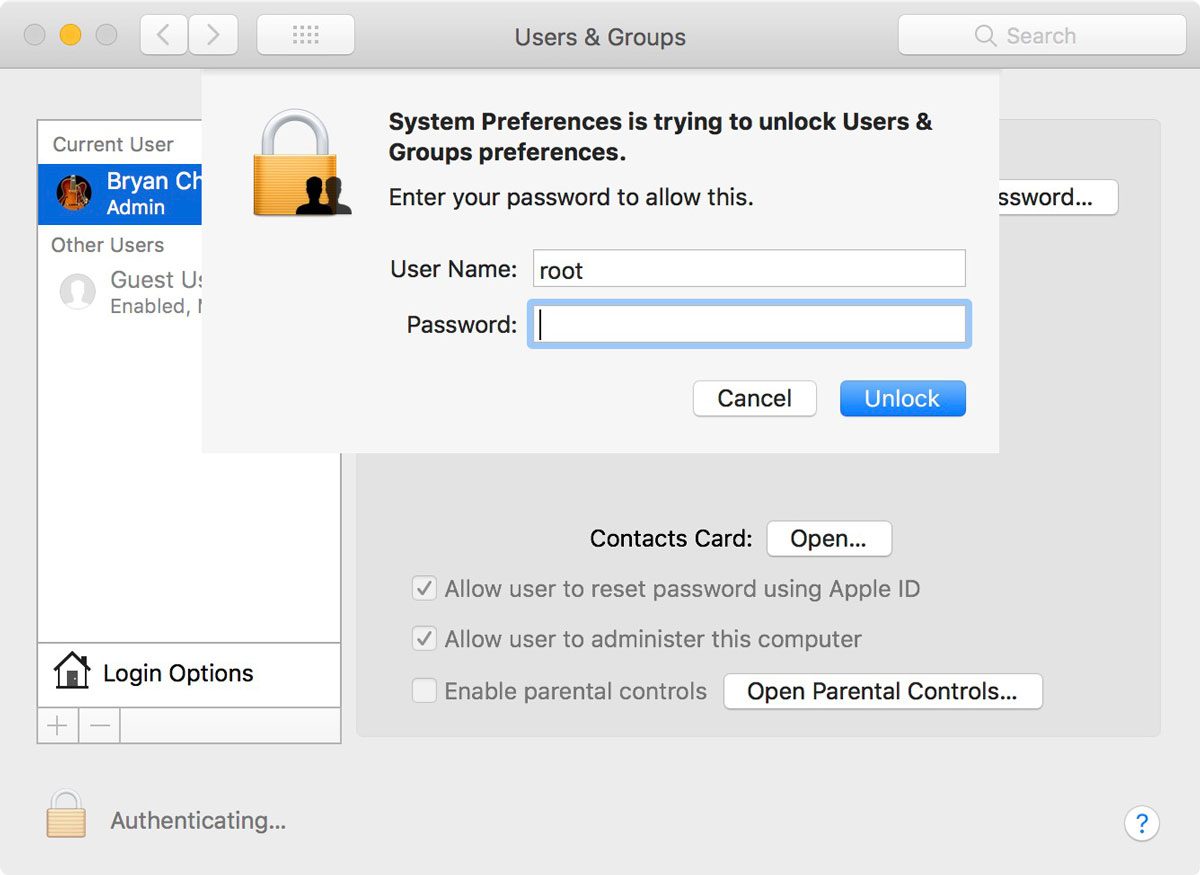
Esto funciona como usuario invitado o en otra cuenta de administrador. Con privilegios de raíz, puede eliminar cualquier otro usuario directamente desde esta ventana. Esto incluye todos sus datos.
Solución rápida para macOS High Sierra Root Security Hole – Habilitar raíz
Afortunadamente, hay una solución, y es bastante fácil: simplemente configure una contraseña para root. Esto evitará que alguien inicie sesión como root sin una contraseña. Actualización 2: ¡Pero debe habilitar la raíz para que esto funcione! Si la raíz está deshabilitada, establecer una contraseña para el usuario no bloqueará este agujero de seguridad. Jeff Gamet probó esto con la raíz deshabilitada y confirmó que establecer una contraseña no bloqueaba este exploit. Aquí se explica cómo verificar/habilitar la raíz:
- Elija el menú Apple () > Preferencias del sistema, luego haga clic en Usuarios y grupos (o Cuentas). Haga clic en
Solución rápida para macOS High Sierra Root Security Hole
Ahora que Root está habilitado, necesitará usar la Terminal para asignarle una contraseña, como lo describe Leo Laporte. Para abrir la Terminal, puede abrir Spotlight presionando Comando-Espacio y escribiendo “término”. Es probable que se establezca de forma predeterminada en la aplicación Terminal. Presiona regresar y se iniciará. También puede encontrarlo en Aplicaciones > Utilidades > Terminal.
En mi Mac, ejecutando la versión beta pública actual de High Sierra, esto funcionó para solucionar el problema de raíz. Dar raíz una contraseña. Terminal abierta. Escriba: $ sudo su Contraseña: (su contraseña) sh-3.2 # passwd Cambio de contraseña para root. Nueva contraseña: (ingrese algo que recordará) Vuelva a escribir nueva:
— Leo Laporte, jefe de TWiT y The Tech Guy (@leolaporte) 28 de noviembre de 2017
Para su conveniencia de copiar y pegar, aquí están esas instrucciones en texto sin formato: Abra la Terminal. Escribe: sudo su Presiona regresar y se te pedirá tu contraseña. Esta debería ser la contraseña de la cuenta de administrador con la que está conectado actualmente a su Mac. La terminal responderá: sh-3.2# Escriba: passwd La terminal responderá: Cambio de contraseña para root. Introduzca una nueva contraseña para root. Debe ser algo que puedas recordar. Ingréselo en 1Password u otro administrador de contraseñas si usa uno. Terminal responderá: Vuelva a escribir nueva: ingrese esa nueva contraseña por segunda vez, y Terminal completará el proceso y devolverá: sh-3.2 # Escriba exit para cerrar sesión como superusuario. Así es como se ve todo el proceso:
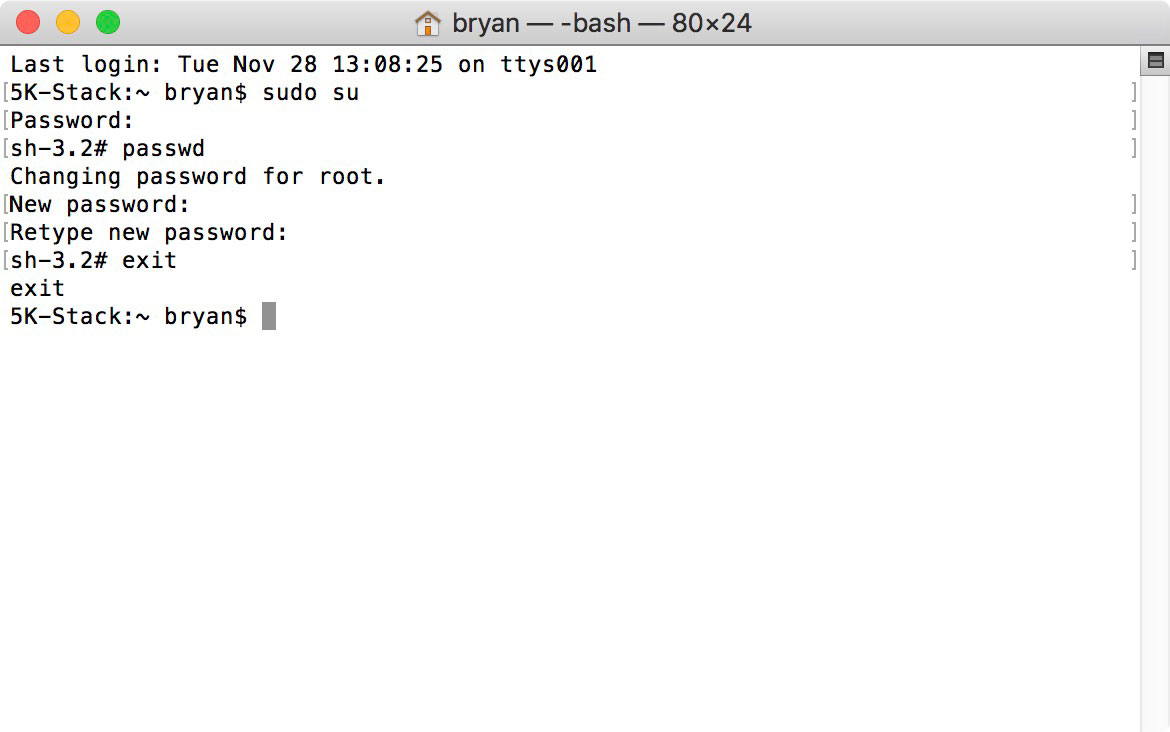 Ventana de terminal para crear una contraseña para root.
Ventana de terminal para crear una contraseña para root.Todos esperan que Apple arregle esto lo antes posible, y eso me incluye a mí.

